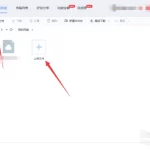要在百度網盤中分享文件給別人,首先登入您的帳戶,選擇想要分享的文件或文件夾,點擊「分享」按鈕。然後,您可以選擇生成一個分享鏈接,設定提取碼增加安全性。最後,將生成的鏈接和提取碼發送給其他人即可。

百度網盤分享概述
百度網盤分享功能的基本介紹
- 分享鏈接生成:百度網盤允許用戶快速生成指向特定文件或文件夾的分享鏈接。用戶只需選擇文件或文件夾,點擊「分享」按鈕,即可創建一個可供他人訪問的鏈接。
- 提取碼設定:為了保護隱私,用戶在生成分享鏈接時可以設定提取碼。接收方需輸入正確的四位提取碼才能訪問分享的內容,這提高了分享文件的安全性。
- 有效期限制:百度網盤還允許用戶設定分享鏈接的有效期,選項通常包括1天、7天或永久等。這有助於用戶控制文件的分享時長,防止鏈接長期外泄。
百度網盤分享的優勢與限制
- 優勢:高效的文件傳輸:百度網盤支持高速的數據傳輸,能夠快速分享大文件,適合個人和企業用戶進行大規模文件的交換。
- 優勢:多平台支持:百度網盤支持多種平台,包括Web端、Android和iOS應用,讓用戶在不同設備上均可輕松分享和訪問文件。
- 限制:空間與帶寬限制:雖然百度網盤提供了免費的存儲空間,但超過免費額度後需要付費。此外,免費用戶在下載速度和分享功能上會有一定的限制,可能需要進行付費升級以獲得更好的服務體驗。
創建與發送分享鏈接
如何生成百度網盤的分享鏈接
- 選擇欲分享的文件或文件夾:登入您的百度網盤帳戶,瀏覽到您想要分享的文件或文件夾。點擊該文件或文件夾旁的「分享」按鈕開始創建分享鏈接。
- 設定分享選項:在彈出的分享設定窗口中,您可以選擇是否設置提取碼,以增加分享的安全性。此外,您還可以設定分享鏈接的有效期限,如1天、7天或者設定為永久有效。
- 生成分享鏈接:完成所有設定後,點擊「創建鏈接」按鈕。系統將生成一個獨特的分享鏈接,您可以將這個鏈接提供給任何人,以便他們訪問和下載共享的內容。
如何發送分享鏈接給其他用戶
- 複製生成的分享鏈接:生成分享鏈接後,點擊「複製鏈接」按鈕將鏈接保存到剪貼板。這個鏈接就是您將要發送給其他人的鍵接。
- 選擇分享方式:您可以通過多種方式發送分享鏈接,包括電子郵件、即時通訊工具(如微信、QQ)、社交媒體或任何其他支持發送文本消息的平台。
- 發送分享鏈接:在選擇的平台或應用中打開一個新的消息窗口,將剪貼板中的分享鏈接粘貼進去,然後發送給一個或多個接收者。如果您設置了提取碼,不要忘記一併告訴接收者提取碼,以便他們可以訪問分享的文件。
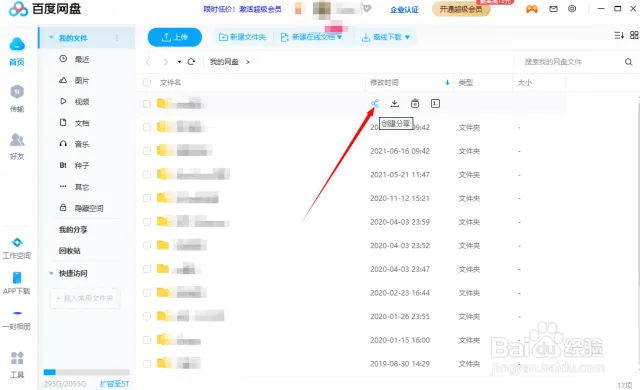
設定分享鏈接的安全性
如何為分享鏈接設定提取碼
- 選擇文件或文件夾分享:在您的百度網盤中選擇想要分享的文件或文件夾,點擊右鍵選擇「分享」或直接點擊文件列表上方的「分享」按鈕。
- 設定提取碼:在彈出的分享設定窗口中,選擇「設定提取碼」選項。系統將提供一個輸入框,讓您輸入一個四位數的提取碼。輸入您希望設定的提取碼,這將用於對分享鏈接的訪問進行保護。
- 完成設定並分享:設定提取碼後,點擊「創建鏈接」完成分享鏈接的生成。確保將提取碼與分享鏈接一同發送給接收者,以便他們能夠訪問共享的文件或文件夾。
分享鏈接的有效期設置方法
- 生成分享鏈接:在百度網盤中選擇您想分享的內容,點擊「分享」按鈕後,選擇「創建鏈接」進入分享設置。
- 選擇有效期選項:在分享設定窗口中,尋找「設置有效期」選項。您可以選擇預設的有效期選項,如1天、7天或30天,或者選擇「自定義」來設定具體的日期。
- 保存並發送分享鏈接:選擇完畢後,點擊「確定」或「創建鏈接」完成分享鏈接的生成。分享鏈接一旦過了設定的有效期,將自動失效,無法再被訪問。确保在分享鏈接時通知接收者有效期,以避免訪問不便。

管理百度網盤的分享設定
查看與管理已創建的分享鏈接
- 訪問分享管理界面:登入您的百度網盤帳戶後,點擊網頁左側導航欄的「分享管理」或直接訪問百度網盤的分享管理頁面。這裡列出了您所有創建的分享鏈接。
- 查看分享詳情:在「分享管理」頁面,您可以看到每個分享鏈接的詳細信息,包括分享的文件或文件夾名稱、創建時間、有效期和訪問次數。點擊任一分享條目可展開更多詳情。
- 修改或刪除分享鏈接:如果需要調整分享設置或結束分享,您可以選擇相應的分享鏈接,點擊「修改」進行設置更改,或點擊「刪除」來移除分享鏈接,終止其他用戶的訪問權限。
如何撤回或修改分享鏈接
- 撤回分享鏈接:在「分享管理」頁面,找到您想要撤回的分享鏈接。點擊該鏈接旁的「刪除」按鈕,即可立即撤回該分享鏈接,使其無法再被訪問。
- 修改分享鏈接設定:如果需要修改現有分享鏈接的設定,如改變提取碼或調整有效期,點擊「修改」按鈕。在彈出的設定窗口中,更新您的分享選項,並保存更改。這允許您在不創建新鏈接的情況下,更新訪問條件。
- 通知相關用戶:修改或撤回分享鏈接後,如果有必要,應通知曾經訪問或將訪問這些文件的用戶。這確保所有相關方都了解最新的訪問狀態,避免造成混淆或不便。
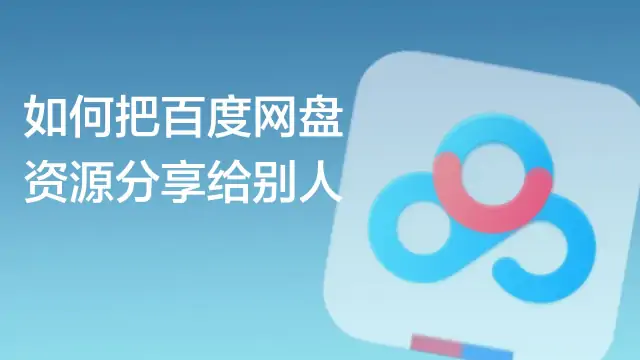
利用百度網盤進行團隊協作
設置協作文件夾的分享權限
- 創建協作文件夾:首先,在您的百度網盤中創建一個新的文件夾作為協作空間。選擇此文件夾,點擊「分享」按鈕,選擇「設置協作人」開始設定協作團隊。
- 選擇協作人並設定權限:在「設置協作人」的界面中,您可以通過輸入其百度網盤帳戶名稱來添加協作人。對每個協作人,您可以設定不同的權限,如「可編輯」或「僅查看」,以適應不同的協作需求。
- 保存並通知協作人:設定完成後,保存更改並通知各協作人。被添加的協作人將收到通知,可以根據其權限查看或編輯文件夾中的文件。
管理協作文件夾的使用者和權限
- 查看協作文件夾的使用者:在任何時候,您都可以查看協作文件夾的所有協作人列表及其權限設定。這可以通過訪問文件夾的「分享設定」來完成,其中顯示了所有協作人的資訊。
- 修改協作人權限:如果需要調整協作人的權限或管理範圍,可以在協作文件夾的「分享設定」中修改。選擇相應的協作人,更新其權限設定,如從「可編輯」改為「僅查看」,或反之。
- 移除或添加協作人:隨著項目的進展,您可能需要添加新的協作人或移除現有的協作人。這同樣可以在文件夾的「分享設定」中進行,選擇「添加協作人」或點擊已有協作人旁的「移除」按鈕完成操作。這確保了協作空間的動態管理與控制。
如何在百度網盤中生成分享鏈接?
登入您的百度網盤帳號,找到您想要分享的文件或文件夾,點擊「分享」按鈕,選擇「創建鏈接」,系統將自動生成一個分享鏈接。您可以選擇設置提取碼增加安全性,然後將該鏈接分享給其他人。
百度網盤的分享鏈接可以設定有效期嗎?
是的,當您創建分享鏈接時,可以選擇設定一個有效期,如1天、7天或30天。過了設定的有效期後,鏈接將自動失效,無法再被訪問。
如果分享的文件需要修改,分享鏈接需要重新生成嗎?
不需要。分享的文件或文件夾內容的更改不會影響已經生成的分享鏈接。接收者仍可以通過原有的鏈接訪問最新版本的文件或文件夾內容。